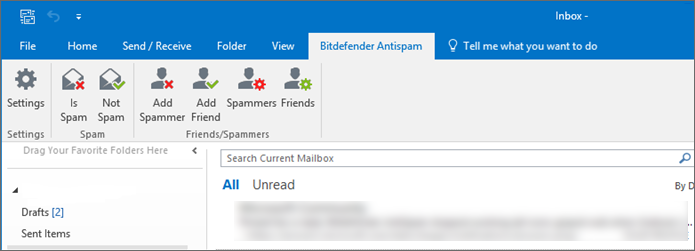Este artigo ajuda-o a restaurar a barra de ferramentas do Bitdefender Antispam quando está em falta na sua aplicação de correio electrónico do Microsoft Outlook. Na área superior da sua janela de cliente de correio, deve ver a fita do Bitdefender Antispam, como se mostra abaixo. A barra de ferramentas Antispam ajuda-o a gerir a protecção antispam directamente do seu cliente de correio electrónico.
Antes de começar a ler este documento, certifique-se de que está ligado ao Windows com uma conta de administrador e note que a barra de ferramentas Bitdefender Antispam funciona apenas em contas que têm direitos administrativos locais.
Eis como recuperar a barra de ferramentas Antispam:
A. Verifique se a barra de ferramentas Antispam é compatível com o seu cliente de e-mail
A barra de ferramentas Bitdefender Antispam é compatível com o Microsoft Outlook (2007, 2010, 2013, 2016, 2021) e o Mozilla Thunderbird (14 e superior).
ⓘ Nota: Caso a barra de ferramentas não seja compatível com o seu cliente de e-mail, deve saber que se estiver a utilizar os protocolos e números de porta padrão nas definições da conta (POP3, porta 110 para servidor de entrada; SMTP, porta 25 para servidor de saída), o tráfego de e-mail será verificado em busca de SPAM e malware.
B. Certifique-se de que o módulo Antispam está ativo
1. Primeiro, sair do cliente de e-mail. Depois, abra Bitdefender, vá a Protecção e verifique se o módulo Antispam está ligado.
2. Depois de garantir que o módulo Antispam está activado em Bitdefender, vá a Iniciar , digite em cmd clique com o botão direito do rato em Prompt de comando e seleccione Executar como administrador. Na janela de Prompt de Comando que aparece no seu ecrã, digite ou copie & cole os seguintes comandos:
cd %programfiles%\Bitdefender\Bitdefender Security App\ e prima Enter.
bdagent /stop prima Enter e espere alguns segundos.
bdagent e prima Enter.
3. Agora, abra o seu cliente de e-mail e verifique se a barra de ferramentas Antispam apareceu nele.
C. Cancele o registo e volte a registar a barra Antispam se está a utilizar o Outlook
Se esta for a primeira vez que encontra esse problema, é possível que a barra de ferramentas Bitdefender Antispam não esteja registada. Para corrigir isto, precisará de seguir os passos abaixo, com o Outlook fechado:
1. Vá a Iniciar , digitar em cmd depois clique com o botão direito do rato no Prompt de Comando e seleccione Executar como administrador.
2. Na janela do Prompt de comando, escreva os seguintes comandos, um após o outro:
regsvr32 -u "%ProgramFiles%\Bitdefender\Bitdefender Security App\bdo.dll" e prima a tecla Enter.
regsvr32 "%ProgramFiles%\Bitdefender\Bitdefender Security App\bdo.dll" e prima a tecla Enter.
Se estiver a utilizar um sistema operativo de 64 bits e o Microsoft Office x64, os comandos são os seguintes:
regsvr32 -u "%ProgramFiles%\Bitdefender\Bitdefender Security App\antispam32\bdo.dll" e prima a tecla Enter.
regsvr32 "%ProgramFiles%\Bitdefender\Bitdefender Security App\antispam32\bdo.dll" e prima a tecla Enter.
3. Reinicie o seu computador e verifique se a barra de ferramentas Antispam está carregada no Microsoft Outlook.
Se esta não for a primeira vez que encontra este problema e/ou os passos acima falham:
1. Inicie o Microsoft Outlook e vá para
- Para o Outlook 2007: Ferramentas | Centro de Confiança | Suplementos | Gerir → Suplementos COM → IR
- Para o Outlook 2010 e versões posteriores: Ficheiro |Opções | Suplementos | Gerir → Suplementos COM → IR
2. Na janela que aparecerá, deve ver o componente do Bitdefender Antispam:
- Se o plugin Bitdefender Antispam não existir na lista de Suplementos, então o componente não está registado. Precisa de executar os comandos apresentados acima ou de utilizar o botão Adicionar. É necessário executar os comandos apresentados acima ou utilizar o botão Adicionar. Navegar para a pasta C:\Program Files\Bitdefender\Bitdefender Security App seleccionar bdo.dll e clicar em OK. Depois disso, certifique-se de que o componente é verificado, depois clique em OK e reinicie o Outlook.
- Se o Bitdefender Antispam estiver na lista e a opção estiver marcada mas a barra de ferramentas não aparecer (ou reiniciar o Outlook e a caixa estiver novamente automaticamente desmarcada), então esta situação aconteceu devido a um problema no Outlook. Para reparar isto, abra o Microsoft Outlook, clique em Ficheiro, selecione Opções e clique em Suplementos. Na parte inferior da janela, no campo ao lado de Gerir, selecione Itens desativados na lista pendente e clique em Ir. Agora, verá uma nova caixa de diálogo de onde poderá ativar todos os suplementos. Basta marcar o suplemento Bitdefender Antispam para o ativar.
Após esta operação, poderá verificar a barra de ferramentas Bitdefender Antispam.